Win11删除防病毒文件的详细步骤
更新时间:2022-03-24 10:29:00作者:mei
运行win11系统会产生一些防病毒文件,这些文件很占内存,有什么办法删除?我们可进入临时文件清理防病毒软件,无需借助工具,操作简单即安全。现在就来分享具体操作方法,感兴趣的用户快来学习。
1、先在点击开始菜单中的设置按钮。
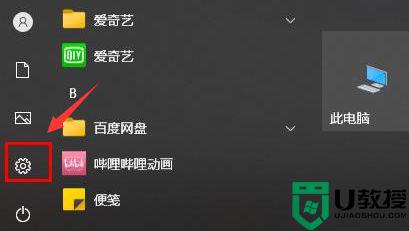
2、在打开系统页面。
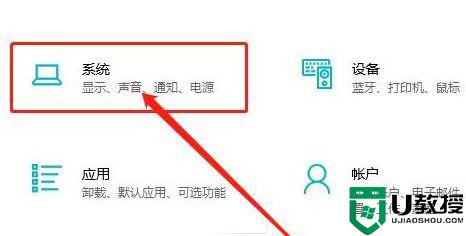
3、在左侧任务栏中找到存储选项。
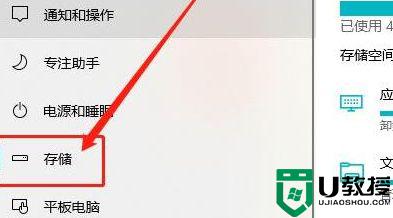
4、在打开临时文件菜单。
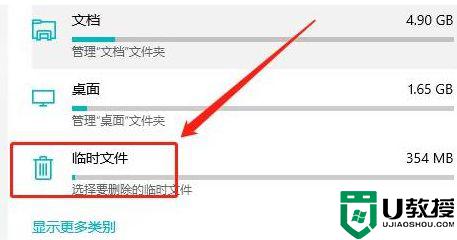
5、在点击勾选防病毒文件栏目。
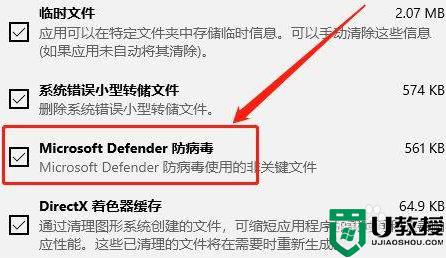
6、最后一步在点击删除文件按钮进行清理即可。
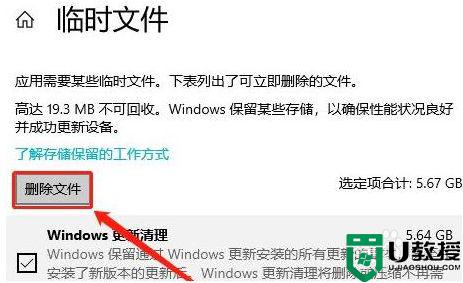
按照教程步骤操作,安全删除win11系统防病毒文件,定期清理可以增加内存空间容量。
Win11删除防病毒文件的详细步骤相关教程
- Win11系统如何禁用防火墙 Win11系统禁用防火墙的详细步骤
- win11怎么关闭Security杀毒软件 win11系统关闭Security杀毒软件的详细步骤
- win11系统推荐文件如何删除 win11系统删除推荐文件的详细教程
- win11小组件怎么删除 win11系统添加删除小组件的步骤
- win11清空传递优化文件的详细步骤
- Win11设置Guest共享访问文件夹的详细步骤
- 如何给Win11系统添加新硬件 Win11系统添加新硬件的详细步骤
- win11系统如何安装flash插件 win11系统安装flash插件的详细步骤
- win11怎么样彻底关闭防火墙 win11彻底关闭防火墙的详细步骤
- win11无法完成操作 因为文件包含病毒怎么办 win11无法成功完成操作,因为文件包含病毒如何解决
- Windows 11系统还原点怎么创建
- win11系统提示管理员已阻止你运行此应用怎么解决关闭
- win11internet选项在哪里打开
- win11右下角网络不弹出面板
- win11快捷方式箭头怎么去除
- win11iso文件下好了怎么用
热门推荐
win11系统教程推荐
- 1 windows11 中文怎么设置 win11语言设置中文的方法
- 2 怎么删除win11系统的所有无用文件 Win11删除多余系统文件的方法
- 3 windows11 任务栏设置全透明方法 win11任务栏全透明如何设置
- 4 Win11系统搜索不到蓝牙耳机设备怎么回事 window11搜索不到蓝牙耳机如何解决
- 5 win11如何解决任务管理器打不开 win11任务管理器打不开解决教程
- 6 win11序列号激活码2022年最新永久 免费没过期的win11激活码大全
- 7 win11eng键盘不好用怎么删除 详解删除win11eng键盘的方法
- 8 Win11时间图标不见的两种恢复方法
- 9 win11安装不上Autocad软件怎么回事 win11安装不上Autocad软件的处理方法
- 10 万能的Win11专业版激活码大全 Win11专业版激活密钥神key

